Personalização de checkout da Shopify: quais opções você tem
Publicados: 2022-08-31Shopify fornece a cada comerciante um processo de checkout predefinido. Funciona de forma rápida e segura, sem esforço extra da sua parte. Mas você pode querer ajustá-lo para tornar o checkout mais adequado ao design da sua loja, eliminar o atrito, adicionar ofertas especiais etc.
Todas as plataformas de e-commerce incorporam campos de checkout personalizados: por exemplo, adicionar uma nota ou mensagem de presente ao pedido está disponível em qualquer solução importante (Woocommerce, Squarespace, Eqwid e outros). Mas Shopify é provavelmente o mais flexível em como você pode modificar o checkout sem desenvolvimento personalizado.
Nesta postagem, discutiremos quais personalizações de checkout da Shopify são possíveis e como implementá-las.
Quão personalizável é um checkout da Shopify?
A maioria das páginas de checkout que você vê nas lojas Shopify são praticamente as mesmas. A página é dividida em duas partes: a da esquerda é para o cliente preencher as informações de envio e pagamento, e a da direita mostra o resumo do pedido.
Você não pode alterar essa estrutura e lógica de checkout. O que você pode fazer gira em torno de alterar a aparência da página e adicionar campos extras. Mas mesmo as menores mudanças cosméticas podem afetar muito a experiência de checkout e aumentar suas conversões.
E se você quiser alterar a estrutura do checkout?
Atualmente, apenas os lojistas do Shopify Plus podem impactar a lógica de checkout editando o modelo checkout.liquid. No entanto, pode ser muito arriscado, e a própria Shopify não está feliz com isso. A edição do código de checkout apresenta os seguintes riscos:
- Pode quebrar algo no site e não permitir que os clientes concluam os pedidos.
- Pode ser complicado e trabalhoso integrar código de terceiros.
- Quando adicionado, o JavaScript de terceiros pode acessar dados confidenciais, o que pode levar a problemas de segurança.
Para resolver isso, Shopify está criando uma arquitetura de extensão de checkout para permitir que os desenvolvedores criem aplicativos de personalização de checkout . Você pode ajustar muitas coisas já usando vários aplicativos da Shopify, mas pode esperar muito mais oportunidades de personalização com o surgimento de extensões de checkout. Com base nos componentes da interface do usuário e na API de branding fornecida pela Shopify, essas extensões permitirão aumentar as partes existentes do checkout, substituir alguns elementos e adicionar funcionalidades totalmente novas.
Tipos de personalizações de checkout na Shopify
Com isso dito, abordaremos 2 tipos principais de personalizações de checkout disponíveis para você: o primeiro são as alterações de tema que você pode implementar facilmente e o segundo são recursos adicionais incorporados com a ajuda dos aplicativos Shopify.
1. Personalizações visuais superfáceis do seu checkout da Shopify
Por enquanto, vamos ver o que você pode fazer no seu editor de temas sem ajuda extra. Ao clicar em Personalizar ao lado do seu tema atual, escolha Checkout no menu superior e vá para a seção Checkout nas configurações do tema à esquerda.
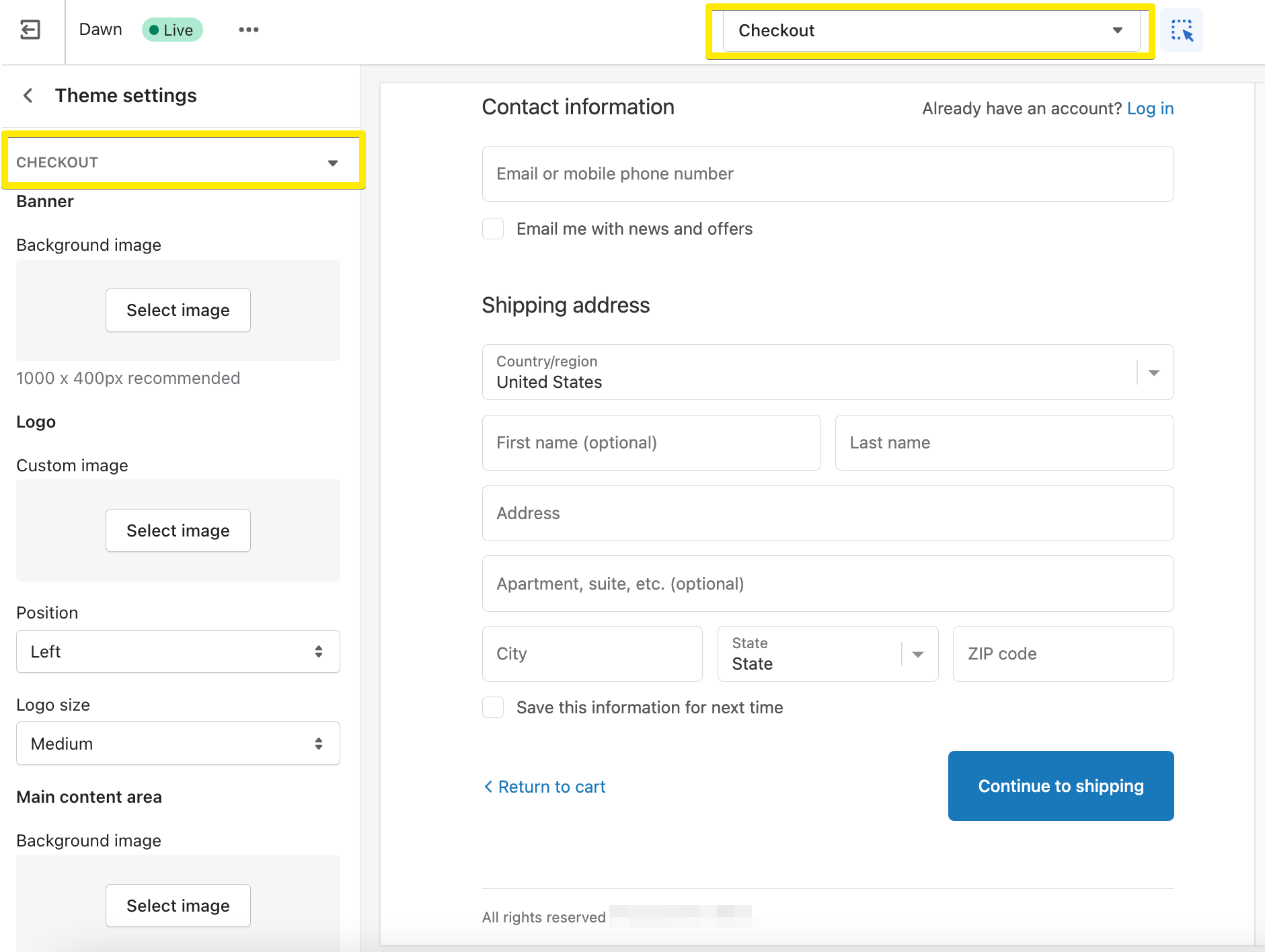
Aqui, você pode fazer muitas personalizações simples de checkout:
- Adicione seu logotipo à página de checkout. Seu logotipo deve seguir o cliente de uma página para outra, criando uma imagem de marca consistente. Não deixe que sua página de checkout apenas mostre o nome da sua loja – coloque um logotipo em vez disso.
- Modifique as cores das seções da página, texto, links e botões. Em vez de deixar as cores padrão, você pode definir o que se adapta melhor aos elementos da sua marca. Você também pode definir uma imagem de plano de fundo para o conteúdo da página principal e o resumo do pedido, mas não é uma prática recomendada — as informações nessas áreas devem ser claramente visíveis.
Shopify também fornece várias fontes. Se você encontrar um adequado, escolha-o para personalizar a aparência do checkout.
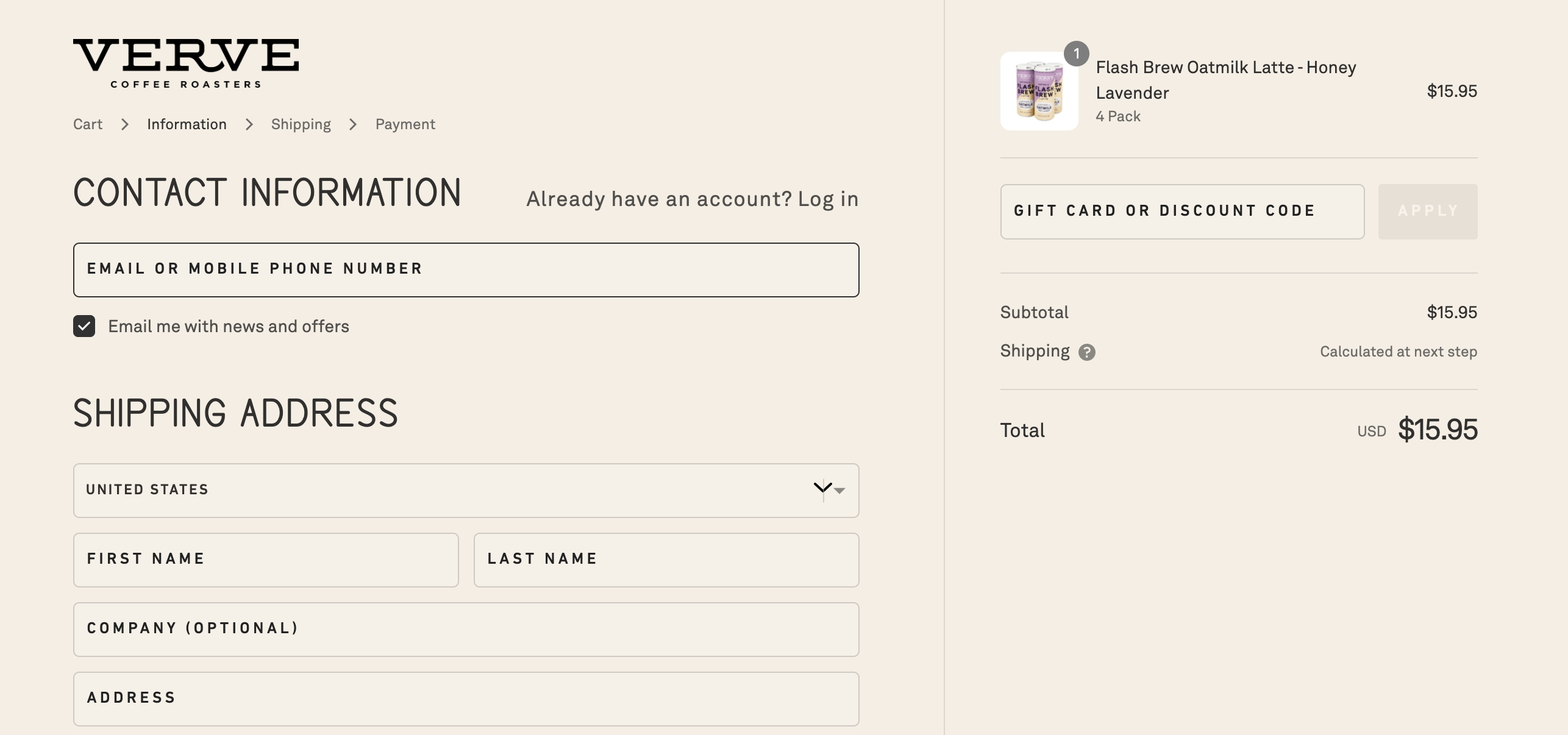
- Adicione um banner de marca ou uma imagem relevante como cabeçalho. Por menor que seja um cabeçalho de imagem, ele pode mudar completamente a aparência da sua página de checkout.
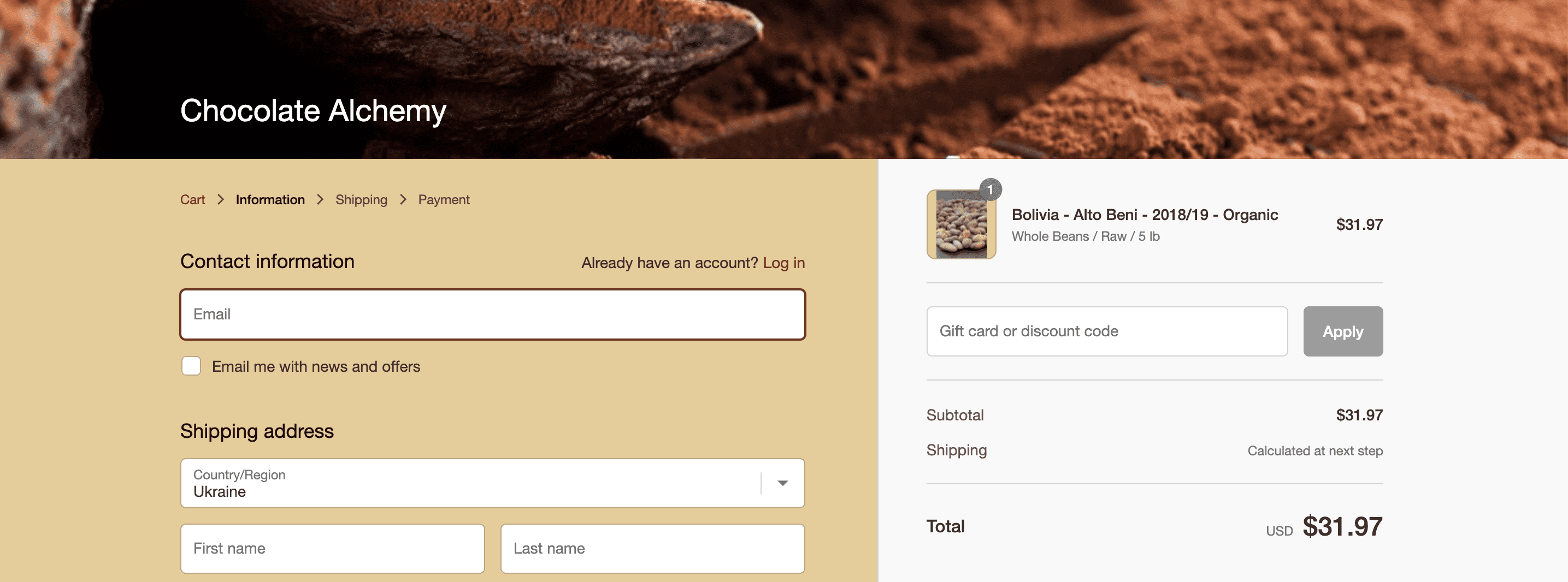
Você também pode modificar alguns campos do seu admin da Shopify na seção Checkout e contas :
- Editar inscrições de marketing. Você pode adicionar inscrições por e-mail e SMS e alterar o padrão "Envie-me um e-mail com notícias e ofertas" para outra coisa. Para fazer isso, clique nos rótulos das caixas de seleção Personalizar e insira suas frases nos respectivos campos.
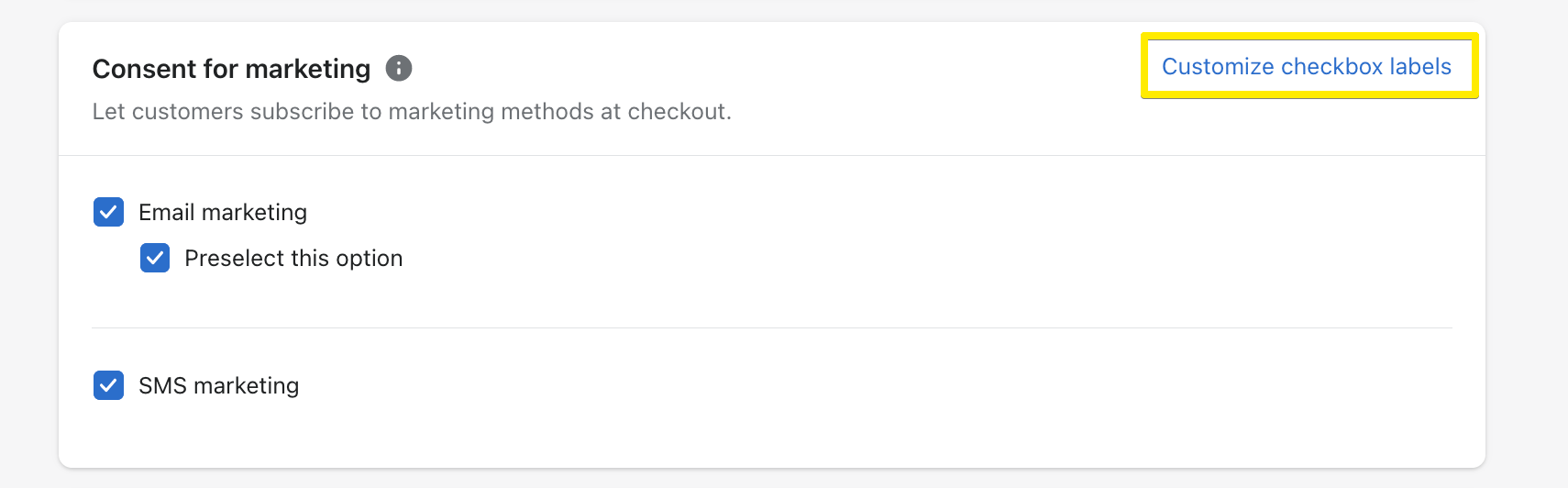
No entanto, se você deseja destacar esses campos criando um design especial para eles ou controlar onde eles são exibidos, as configurações padrão não são suficientes. Os aplicativos da Shopify ou a codificação personalizada ajudarão você a personalizar as caixas de inscrição.
- Defina as opções de login do cliente e os campos de entrada obrigatórios. Nas suas configurações de administração, você pode determinar como os visitantes podem fazer pedidos: permitir check-outs de convidados, definir Multipass, etc. Além disso, você pode ajustar quais campos de conteúdo são mostrados como obrigatórios e quais são opcionais: por exemplo, você pode incluir ou excluir o endereço linha 2.
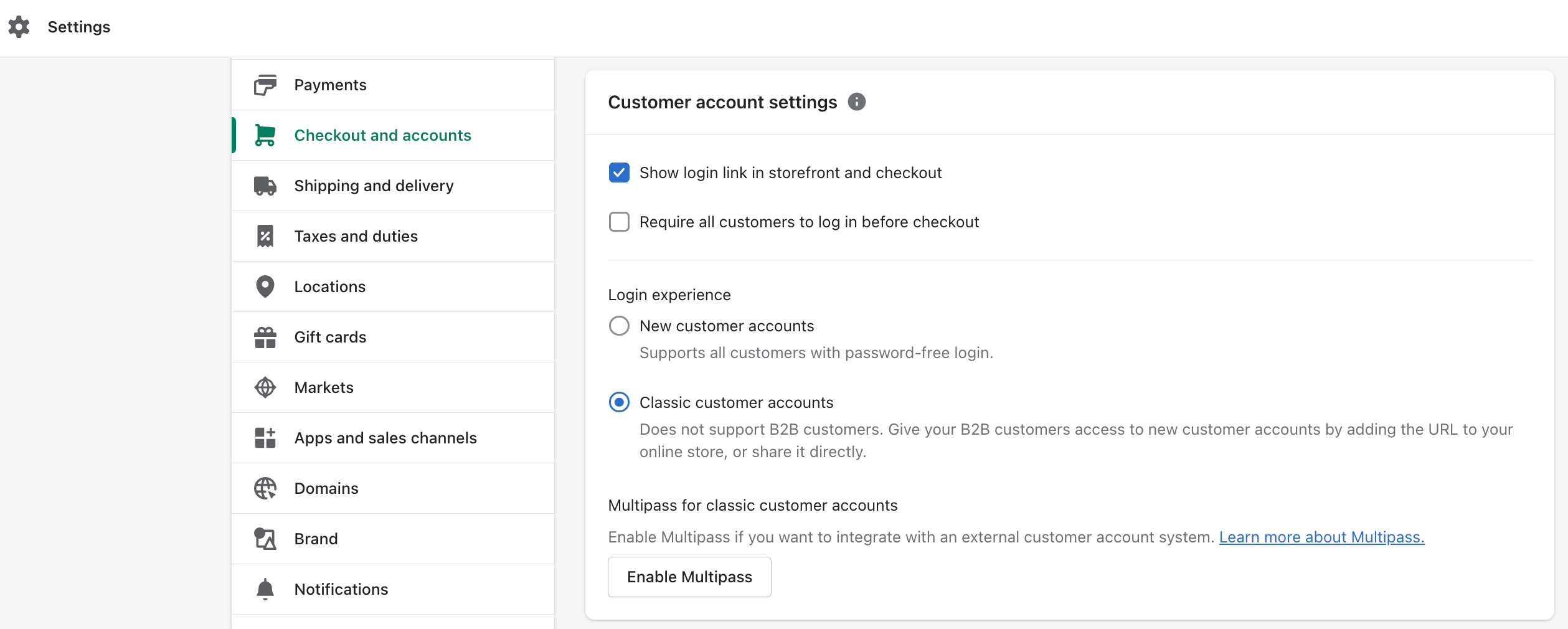

- Permitir gorjetas. Se fizer sentido para o seu negócio, você pode permitir que os clientes expressem gratidão ativando a gorjeta no caixa.
2. Shopify personalizações de checkout por meio de aplicativos ou outras ferramentas
Vários aplicativos podem ajudá-lo a tornar seu processo de checkout perfeito e gerador de conversões. Aqui estão alguns exemplos do que você pode fazer:
- Substitua as trilhas de pão padrão pela barra de progresso. A navegação por trilha de pão criada automaticamente para checkout é muito pequena para chamar a atenção. Se você quiser que seus clientes entendam claramente quantas etapas são necessárias para concluir o pedido, você pode adicionar uma barra de progresso.
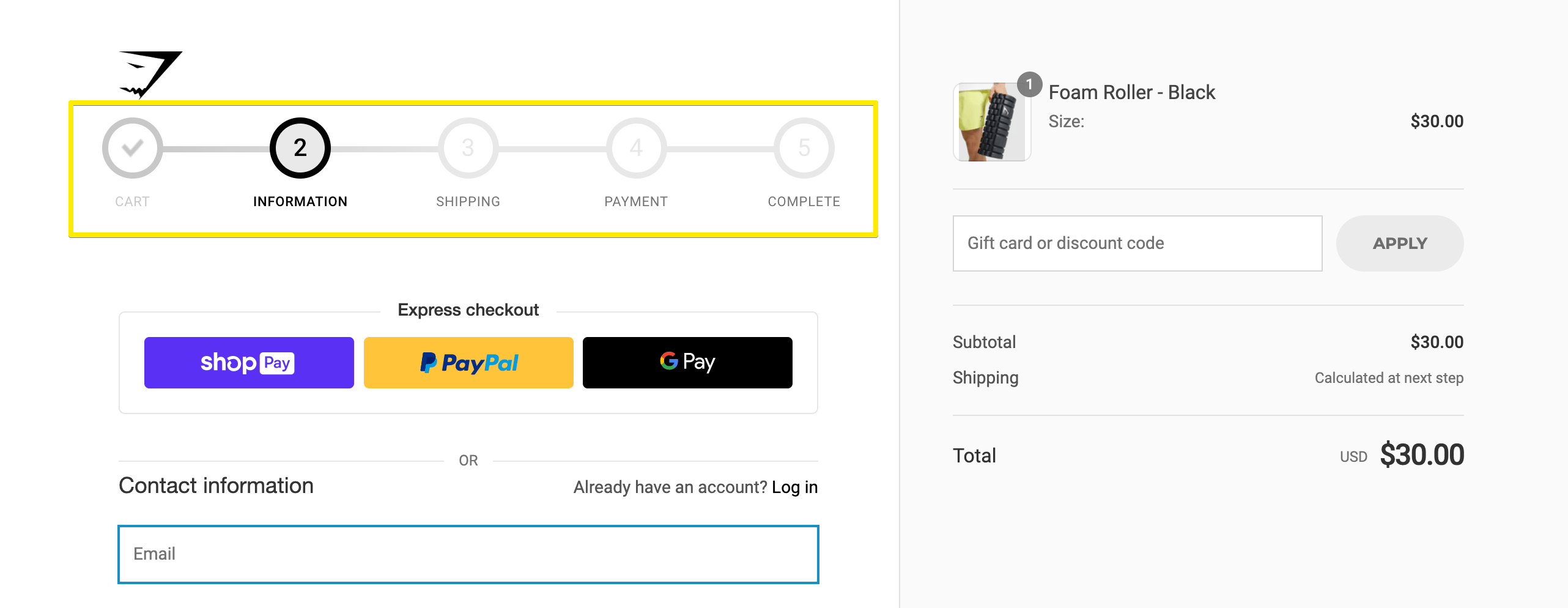
- Mostrar um limite de frete grátis. Faz sentido ter um limite de frete grátis repetido em diferentes etapas do processo de compra: você pode adicioná-lo no cabeçalho da sua loja, realçá-lo na página do carrinho e na gaveta do carrinho e também adicioná-lo ao checkout (somente quando o condição para frete grátis ainda não foi cumprida).
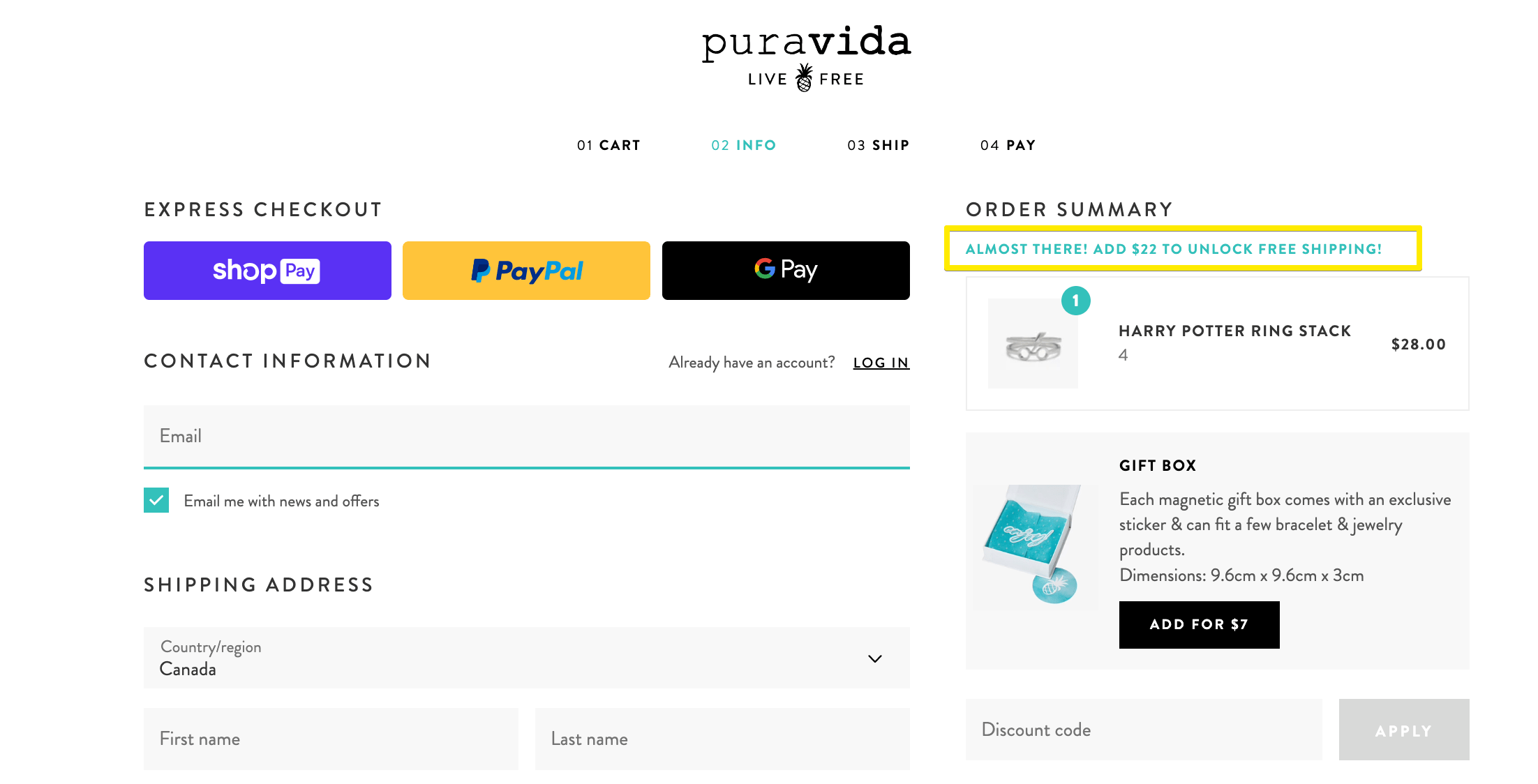
- Adicione um presente gratuito com a compra. Se você estiver usando um aplicativo como o Gift Box, que permite distribuir produtos gratuitos, ele mostrará automaticamente o presente no resumo do pedido quando as condições especificadas forem atendidas (limite de gastos, por exemplo).
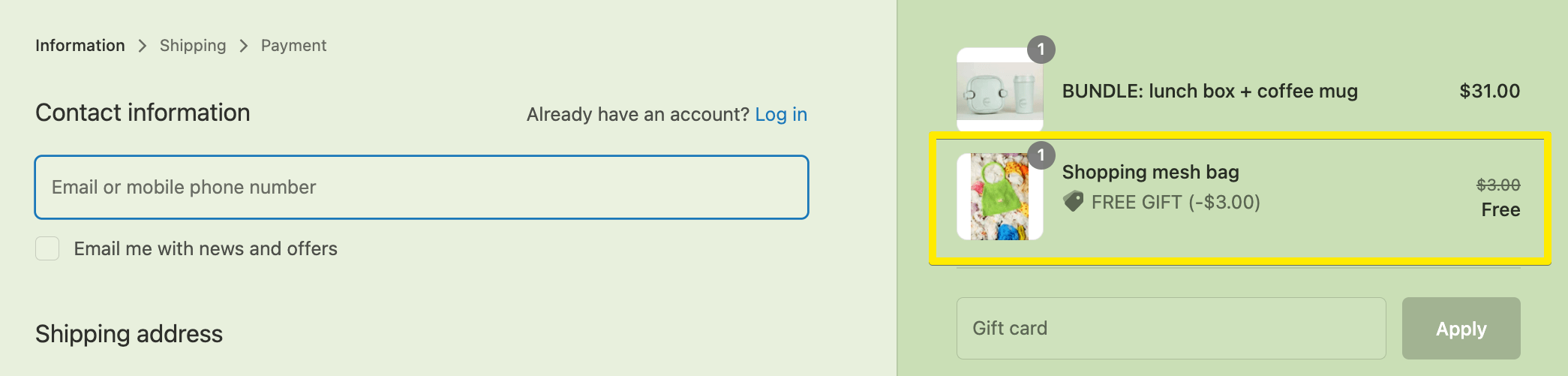
- Produtos de upsell e cross-sell. As técnicas de upselling podem funcionar bem em diferentes estágios do funil, incluindo o checkout. Você pode adicionar ofertas pós-compra na página de agradecimento com a ajuda do Candy Rack. Se você quiser explorar diferentes maneiras e soluções de upsell no checkout ou após o checkout, leia nossa seleção dos melhores aplicativos de upsell da Shopify.
- Adicione um temporizador de checkout. A urgência é uma grande motivação para que os clientes concluam suas compras. Mostre a eles que seus produtos estão em alta demanda com a ajuda de um cronômetro de contagem regressiva.
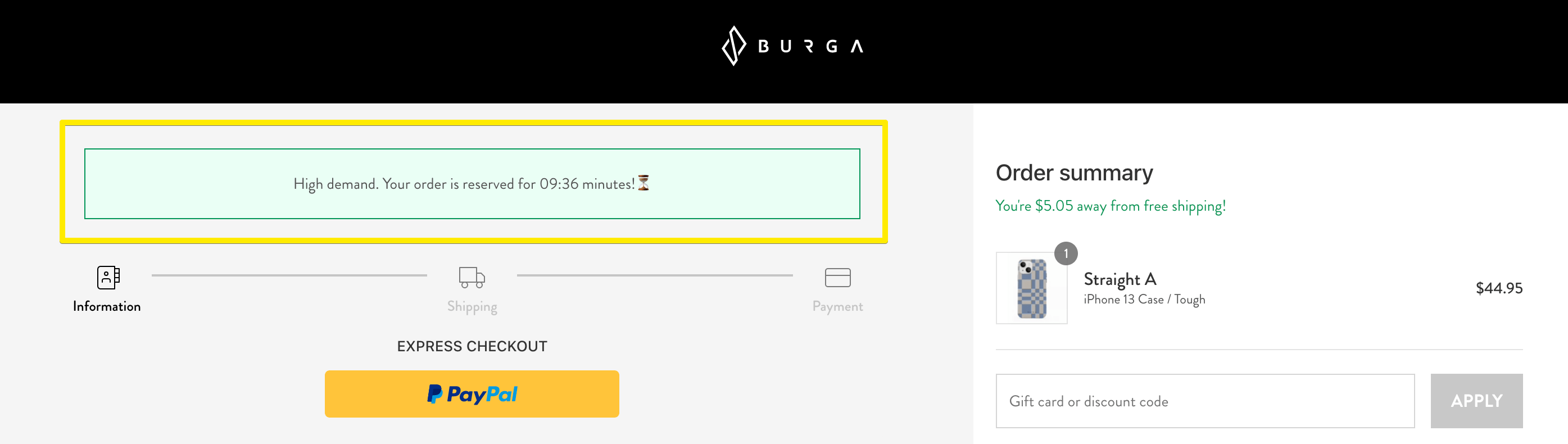
- Permita que os clientes se inscrevam para atualizações por e-mail e SMS. Essa funcionalidade está disponível nas configurações de administração da Shopify (explicamos como funciona anteriormente), mas com aplicativos, você terá mais flexibilidade para apresentar as opções de inscrição.
Você pode incorporar várias inscrições: para suas campanhas de marketing e atualizações de envio. Aplicativos como AfterShip irão ajudá-lo com o último.
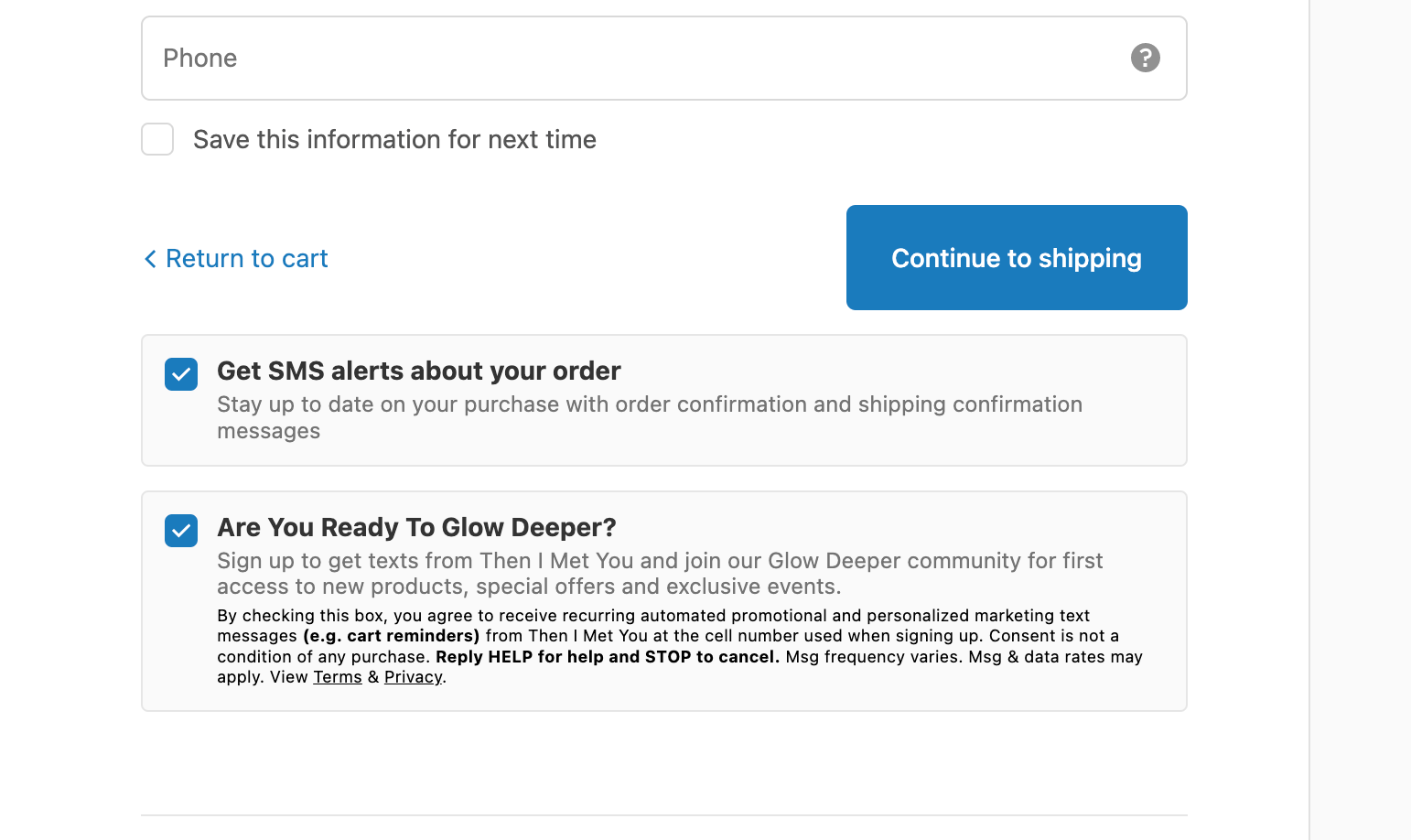
- Adicione selos de confiança. Aplicativos como o Trust Me ajudarão você a adicionar facilmente crachás com métodos de pagamento compatíveis ou outros indicadores de confiança.
- Mostrar detalhes de contato ou outras informações úteis. Por que deixar algumas áreas em branco se você pode lembrar os clientes sobre os benefícios de seus produtos? Você pode criar uma seção especial abaixo do resumo do pedido:
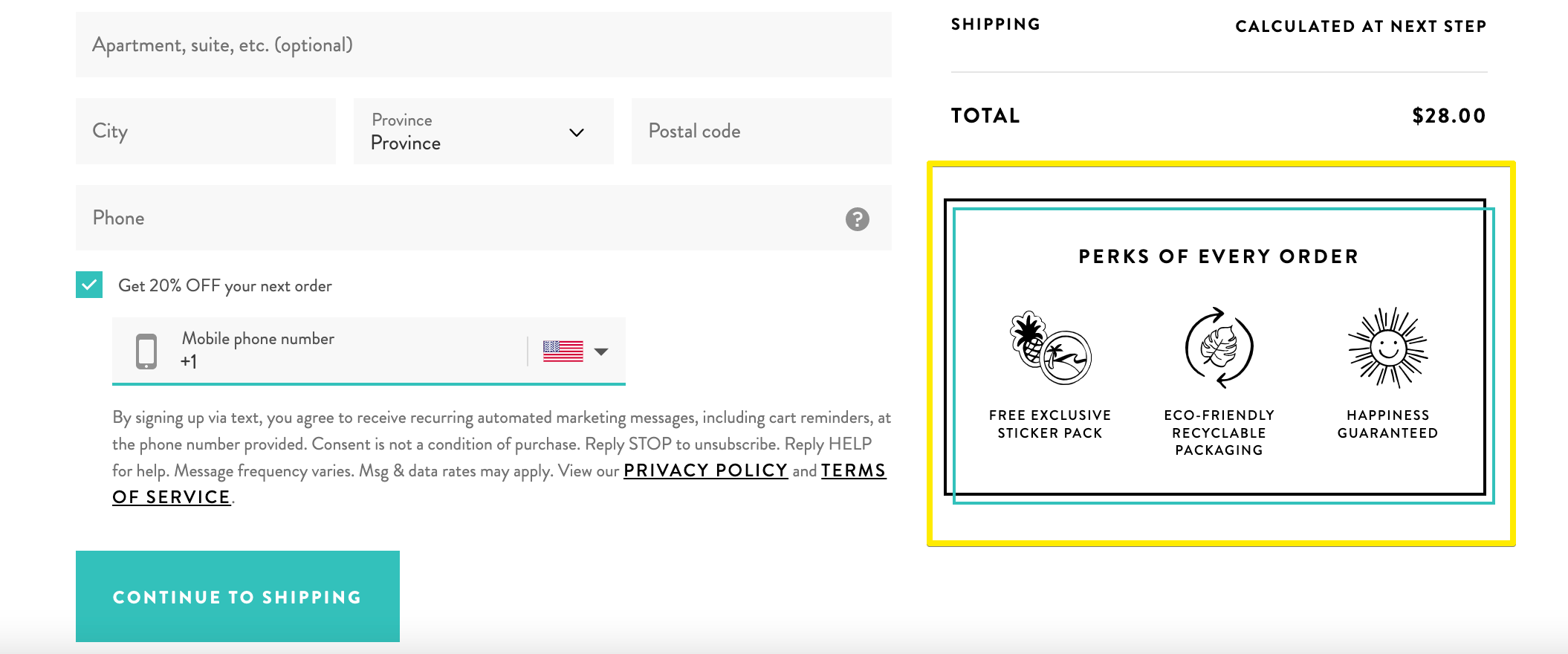
Ou você pode lembrar os clientes de suas informações de contato. Isso pode diminuir a taxa de abandono de carrinho, pois as pessoas estarão mais propensas a resolver os problemas que têm.
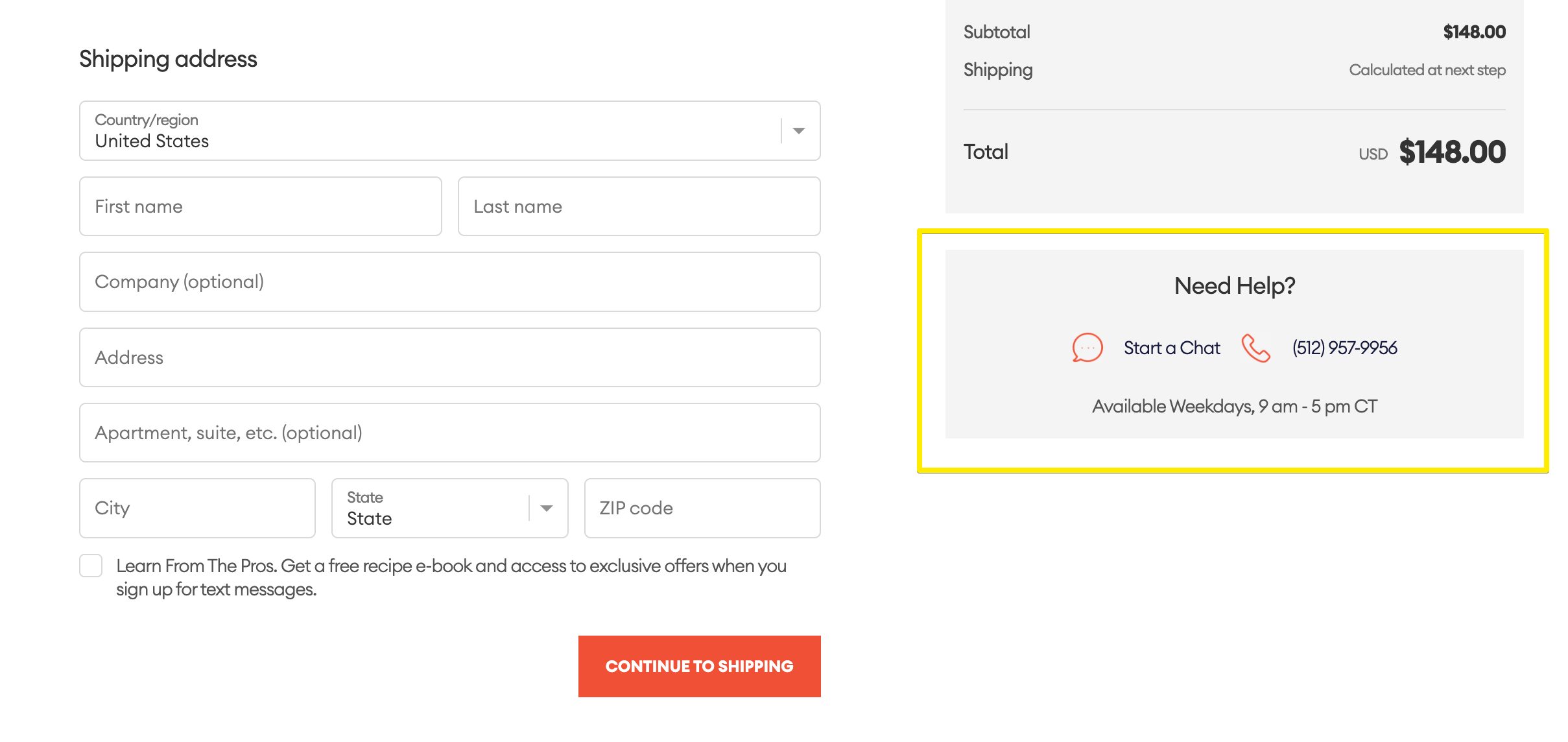
- Permita que os clientes deixem comentários. Aplicativos como o Checkout Comments ajudarão você a colocar um campo adicional no checkout, onde você pode pedir feedback ou permitir que os clientes deixem solicitações de personalização.
- Deixe o resumo do pedido fixo. Para que os clientes não percam de vista o pedido ao preencher os campos de envio e pagamento, você pode usar um resumo do pedido fixo (ele se moverá junto com a rolagem do cliente).
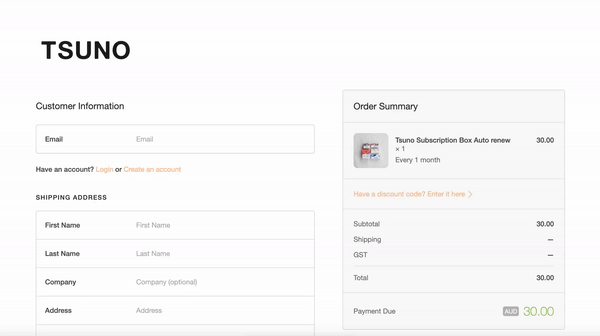
- Crie um checkout de página única. Existem ferramentas de terceiros, como o Chekify, que ajudarão você a criar uma experiência de checkout que inclua todas as etapas em uma única página.
Esperamos que os recursos mencionados o inspirem a personalizar seu checkout para torná-lo irresistível. Para mais dicas, confira nosso guia para otimização de checkout da Shopify.
